Практикалық сабақ Скретч бағдарламасында 6сынып
Практикалық сабақ Скретч бағдарламасында 6сынып
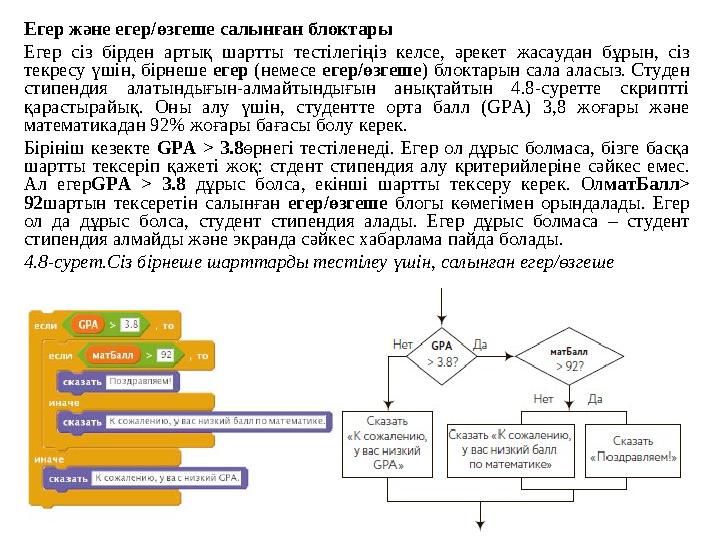
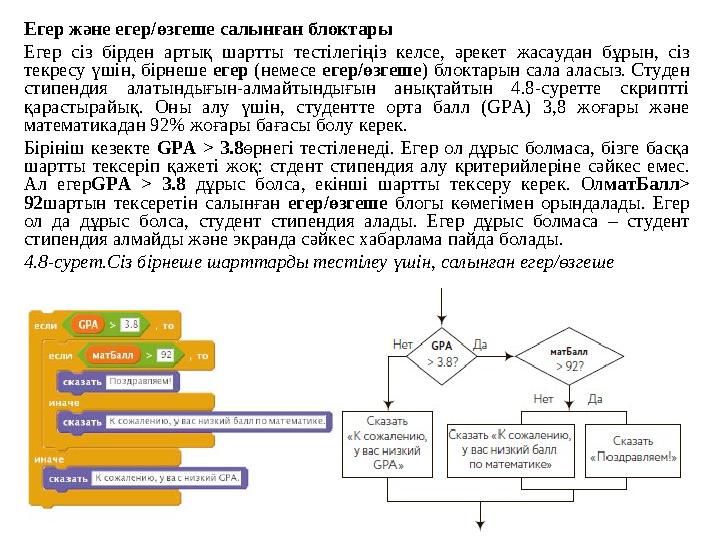
#1 слайд
Егер және егер/өзгеше салынған блоктары
Е гер сіз бірден артық шартты тестілегіңіз келсе, әрекет жасаудан бұрын, сіз
текресу үшін, бірнеше егер (немесе егер/өзгеше ) блоктарын сала аласыз. Студен
стипендия алатындығын-алмайтындығын анықтайтын 4.8-суретте скриптті
қарастырайық. Оны алу үшін, студентте орта балл (GPA) 3,8 жоғары және
математикадан 92% жоғары бағасы болу керек.
Бірініш кезекте GPA > 3.8 өрнегі тестіленеді. Егер ол дұрыс болмаса, бізге басқа
шартты тексеріп қажеті жоқ: стдент стипендия алу критерийлеріне сәйкес емес.
Ал егер GPA > 3.8 дұрыс болса, екінші шартты тексеру керек. Ол матБалл>
92 шартын тексеретін салынған егер/өзгеше блогы көмегімен орындалады. Егер
ол да дұрыс болса, студент стипендия алады. Егер дұрыс болмаса – студент
стипендия алмайды және экранда сәйкес хабарлама пайда болады .
4.8-сурет.Сіз бірнеше шарттарды тестілеу үшін, салынған егер/өзгеше
1 слайд
Егер және егер/өзгеше салынған блоктары Е гер сіз бірден артық шартты тестілегіңіз келсе, әрекет жасаудан бұрын, сіз текресу үшін, бірнеше егер (немесе егер/өзгеше ) блоктарын сала аласыз. Студен стипендия алатындығын-алмайтындығын анықтайтын 4.8-суретте скриптті қарастырайық. Оны алу үшін, студентте орта балл (GPA) 3,8 жоғары және математикадан 92% жоғары бағасы болу керек. Бірініш кезекте GPA > 3.8 өрнегі тестіленеді. Егер ол дұрыс болмаса, бізге басқа шартты тексеріп қажеті жоқ: стдент стипендия алу критерийлеріне сәйкес емес. Ал егер GPA > 3.8 дұрыс болса, екінші шартты тексеру керек. Ол матБалл> 92 шартын тексеретін салынған егер/өзгеше блогы көмегімен орындалады. Егер ол да дұрыс болса, студент стипендия алады. Егер дұрыс болмаса – студент стипендия алмайды және экранда сәйкес хабарлама пайда болады . 4.8-сурет.Сіз бірнеше шарттарды тестілеу үшін, салынған егер/өзгеше

#2 слайд
•
Фильмдермен жұмыс жасау панелі. Фильм құру кезіндегі
орындалатын
әрекеттерден (бейне жазу, фильмді монтаждау,
фильм
құруды аяқтау, фильм құру туралы кеңестер) тұрады.
•
Жинақтар панелінде импортталған
клип жинақтары (кескіндер,
бейне
және дыбыстар т.б.) көрсетіледі.
•
Раскадровка немесе уақыт шкаласына арналған
аймақ. Раскадровка
немесе уақыт шкаласында орындалатын
әрекеттерді
көрсетеді.
•
Уақыт шкаласы жоба
клипіндегі уақыт параметрінің өзгерісін
қарастырады.
Уақыт шкаласында ағымдағы жобаға қосылған файл
типтерін
көрсете отырып келесі жолдар бейнеленген: бейне,
ауысым, дыбыс, дыбыс немесе әуен, атау кірістіру.
•
Монитор терезесін жеке
клиптерді және толық жобаны көру үшін
қолдануға
болады. Монитор терезесі фильмді сақтар алдында
алдын
ала көру үшін қолданылады.
2 слайд
• Фильмдермен жұмыс жасау панелі. Фильм құру кезіндегі орындалатын әрекеттерден (бейне жазу, фильмді монтаждау, фильм құруды аяқтау, фильм құру туралы кеңестер) тұрады. • Жинақтар панелінде импортталған клип жинақтары (кескіндер, бейне және дыбыстар т.б.) көрсетіледі. • Раскадровка немесе уақыт шкаласына арналған аймақ. Раскадровка немесе уақыт шкаласында орындалатын әрекеттерді көрсетеді. • Уақыт шкаласы жоба клипіндегі уақыт параметрінің өзгерісін қарастырады. Уақыт шкаласында ағымдағы жобаға қосылған файл типтерін көрсете отырып келесі жолдар бейнеленген: бейне, ауысым, дыбыс, дыбыс немесе әуен, атау кірістіру. • Монитор терезесін жеке клиптерді және толық жобаны көру үшін қолдануға болады. Монитор терезесі фильмді сақтар алдында алдын ала көру үшін қолданылады.

#3 слайд
•
Қарапайым анимация кинода қозғалыстың көрсетілуі, көрермендерге үлгісін
қамтамасыз
ету бойынша телекөрсетілім және компьютерлік графикада жиеліліктік
суреттер
мен кадрлар жүйелілік жолымен іске асырылады.
Анимация
– бейнелер жиының құру процесі, уақытқа байланысты объектілердің
өзгерісін
демонстрациялау және бұл бейнелерді ойнату кезінде олардың
жылдамдығының
арқасында бір сарынды қозғалыс ретінде көрінетін болады.
Windows
Movie Maker — бағдарламасы мүмкіншілігі жағынан өте мықты
бағдарлама. Ол
анимацияланған графиканы салуға және видеофильмдерде
эфектілерді
жасауға, интернетте мультимедиалық файлдарды жасауға арналған.Кез
келген
анимацияның өзін қолдануға немесе бірнеше әсерлерді бірге бірлестіруге
болады.
•
Windows Movie Maker бағдарламасымен жұмысты бастау үшін, ең алдымен
компьютерімізге Windows Movie Maker 2.6 бағдарламасын көшіріп аламыз.
•
Windows Movie Maker бағдарламасының іске қосу үшін мына әрекеттерді
қолданамыз.
3 слайд
• Қарапайым анимация кинода қозғалыстың көрсетілуі, көрермендерге үлгісін қамтамасыз ету бойынша телекөрсетілім және компьютерлік графикада жиеліліктік суреттер мен кадрлар жүйелілік жолымен іске асырылады. Анимация – бейнелер жиының құру процесі, уақытқа байланысты объектілердің өзгерісін демонстрациялау және бұл бейнелерді ойнату кезінде олардың жылдамдығының арқасында бір сарынды қозғалыс ретінде көрінетін болады. Windows Movie Maker — бағдарламасы мүмкіншілігі жағынан өте мықты бағдарлама. Ол анимацияланған графиканы салуға және видеофильмдерде эфектілерді жасауға, интернетте мультимедиалық файлдарды жасауға арналған.Кез келген анимацияның өзін қолдануға немесе бірнеше әсерлерді бірге бірлестіруге болады. • Windows Movie Maker бағдарламасымен жұмысты бастау үшін, ең алдымен компьютерімізге Windows Movie Maker 2.6 бағдарламасын көшіріп аламыз. • Windows Movie Maker бағдарламасының іске қосу үшін мына әрекеттерді қолданамыз.
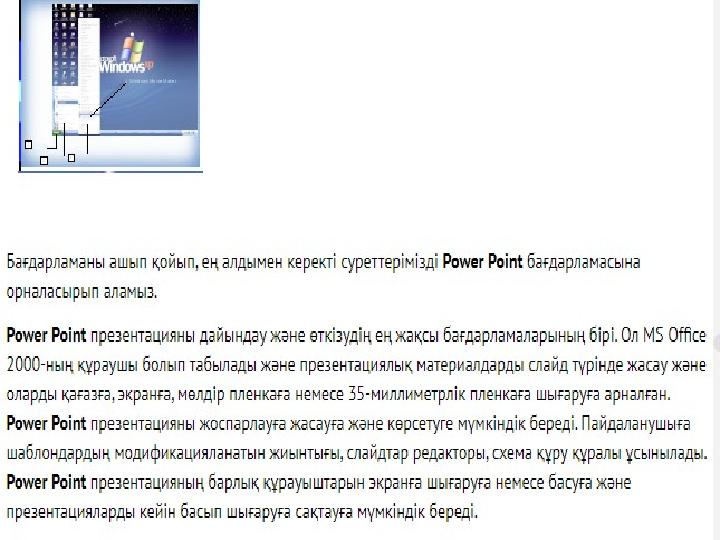
#4 слайд
4 слайд
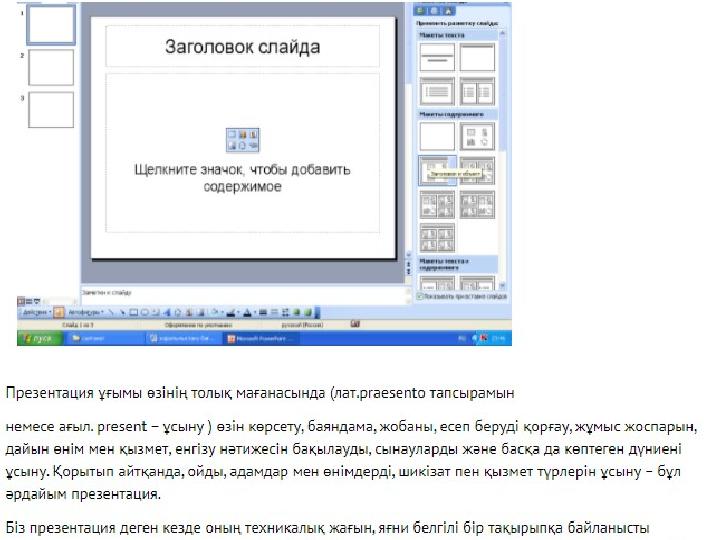
#5 слайд
5 слайд
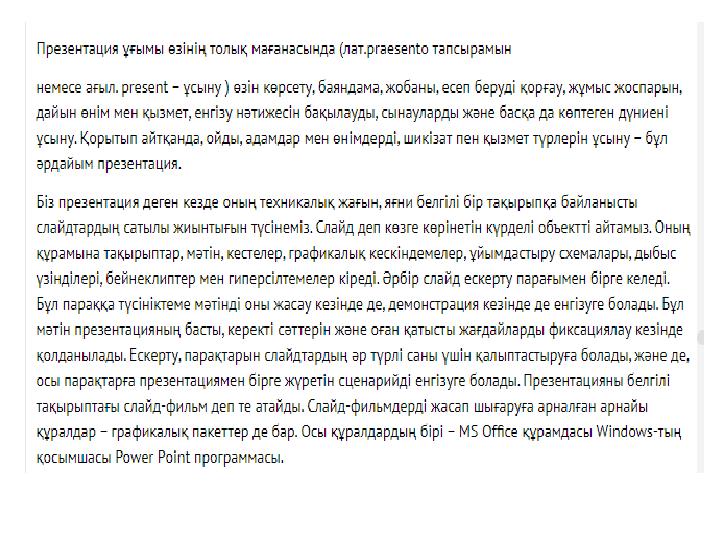
#6 слайд
6 слайд

#7 слайд
7 слайд
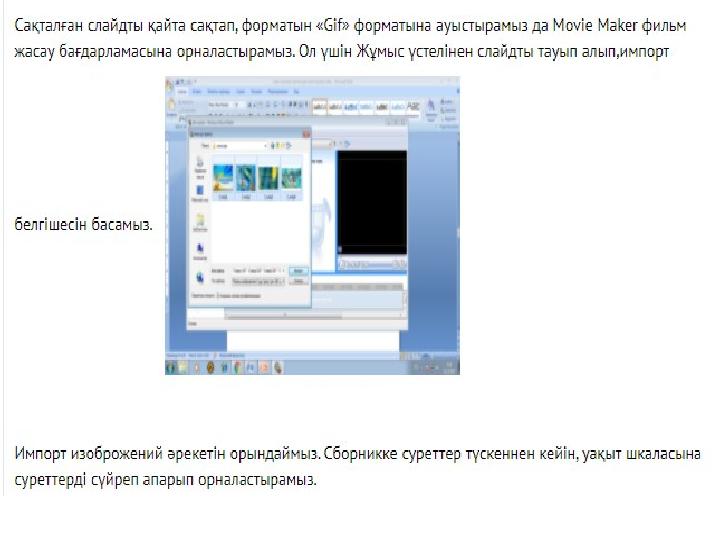
#8 слайд
8 слайд

#9 слайд
9 слайд
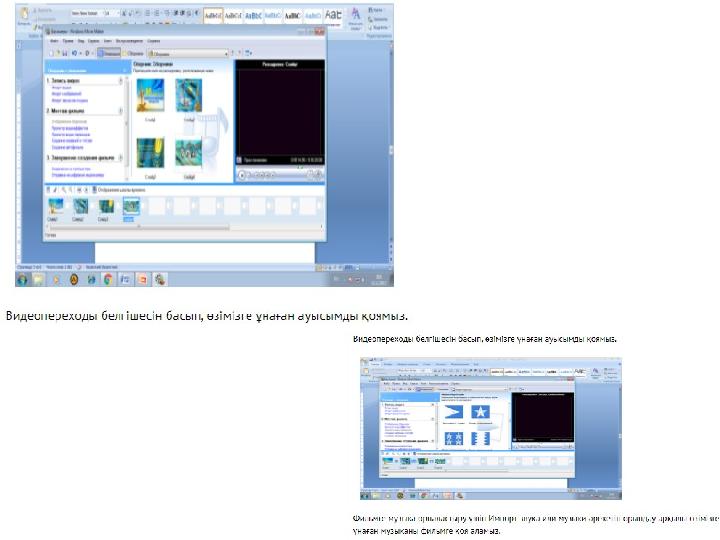
#10 слайд
10 слайд
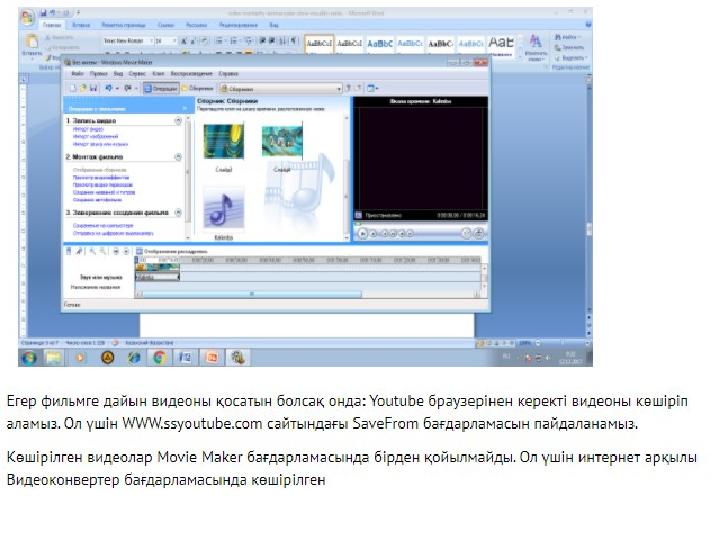
#11 слайд
11 слайд
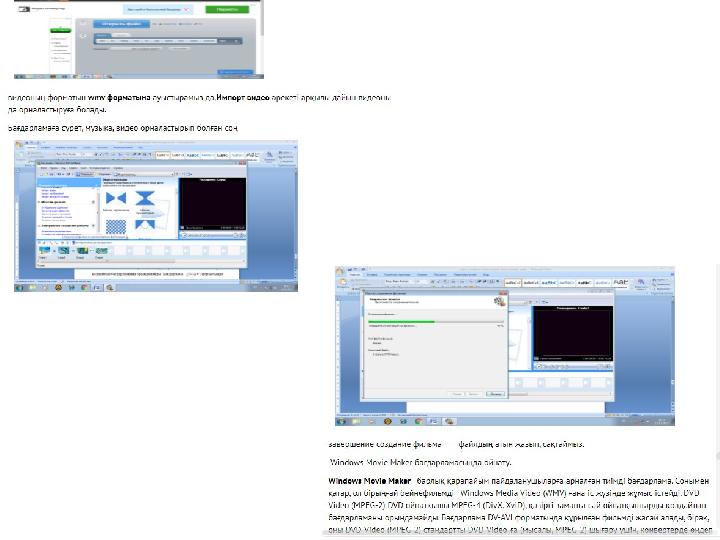
#12 слайд
12 слайд
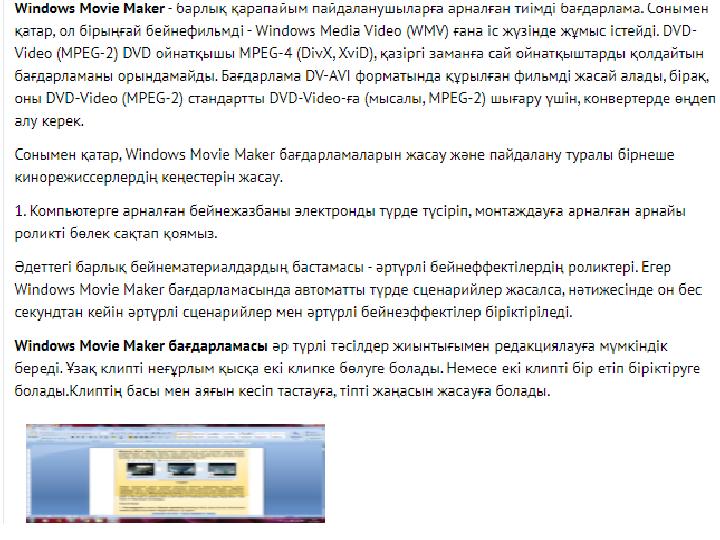
#13 слайд
13 слайд

#14 слайд
•
Алайда, аралас клиптерді ғана біріктіруге болады .»Аралас клиптер» деген
термин екінші клиптің бірінші клип біткеннен кейін бірден басталуын
білдіреді. Мысалы, Windows Movie Maker импортында бейнелік немесе
дыбыстық файл.
•
Клипті бөлу
•
1.Раскадровка немесе Шкала времени бөлімінде бөлу керек болған
бейнеклипті немесе дыбыстық клипті таңдап алаңыз.
•
2.Көру терезесінің астында орналасқан Воспроизвести батырмасын басамыз.
•
3.Клип ойнатылып, бөлінетін жерге дейін жеткенде,Пауза деген батырманы
басыңыз.
•
4.Көру терезесінің астында орналасқан бейнені жаңғыртуды басқару
элементінің көмегімен клипті бөлетін жерге келіңіз.
•
5.Көру терезесінің астындағы Разделение кадра на две части по текущему
кадру деген батырманы басамыз.
•
Клиптерді біріктіру.
•
Клиптерді біріктіру үшін CTRL батырмасын басып тұрып, Сборники немесе
Раскадровка панелінен, біріктіретін аралас клиптерді таңдап алыңыз. Клип
мәзірін шертіңіз, сосын Объеденить батырмасын шертеміз.
14 слайд
• Алайда, аралас клиптерді ғана біріктіруге болады .»Аралас клиптер» деген термин екінші клиптің бірінші клип біткеннен кейін бірден басталуын білдіреді. Мысалы, Windows Movie Maker импортында бейнелік немесе дыбыстық файл. • Клипті бөлу • 1.Раскадровка немесе Шкала времени бөлімінде бөлу керек болған бейнеклипті немесе дыбыстық клипті таңдап алаңыз. • 2.Көру терезесінің астында орналасқан Воспроизвести батырмасын басамыз. • 3.Клип ойнатылып, бөлінетін жерге дейін жеткенде,Пауза деген батырманы басыңыз. • 4.Көру терезесінің астында орналасқан бейнені жаңғыртуды басқару элементінің көмегімен клипті бөлетін жерге келіңіз. • 5.Көру терезесінің астындағы Разделение кадра на две части по текущему кадру деген батырманы басамыз. • Клиптерді біріктіру. • Клиптерді біріктіру үшін CTRL батырмасын басып тұрып, Сборники немесе Раскадровка панелінен, біріктіретін аралас клиптерді таңдап алыңыз. Клип мәзірін шертіңіз, сосын Объеденить батырмасын шертеміз.
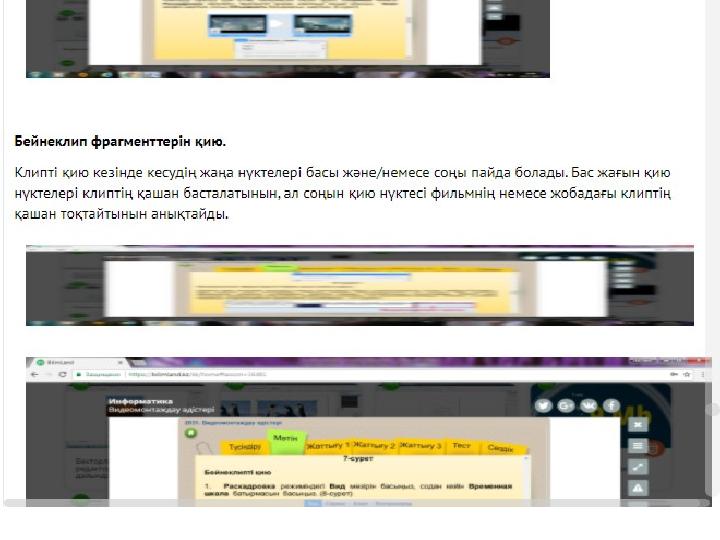
#15 слайд
15 слайд
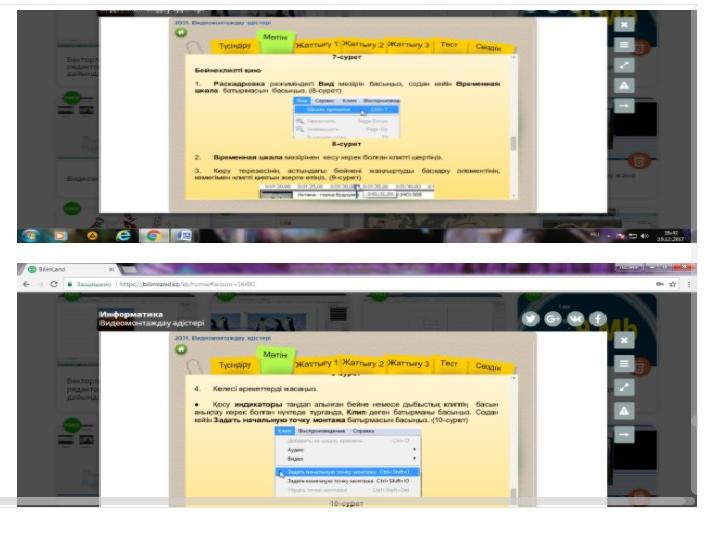
#16 слайд
16 слайд
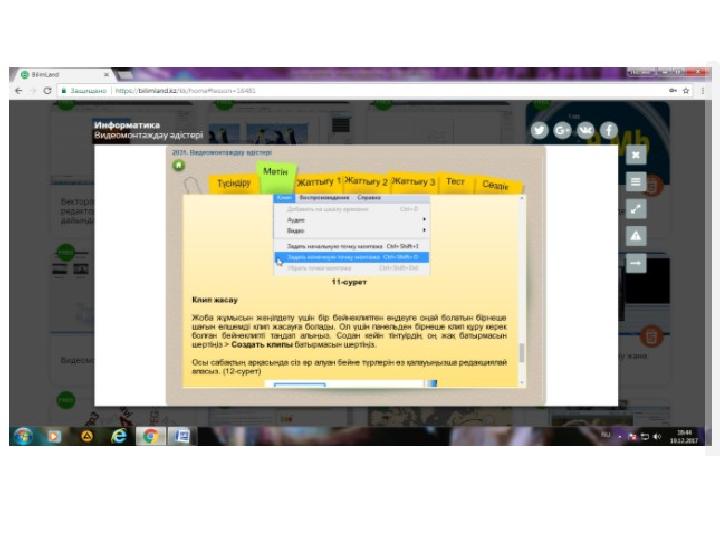
#17 слайд
17 слайд
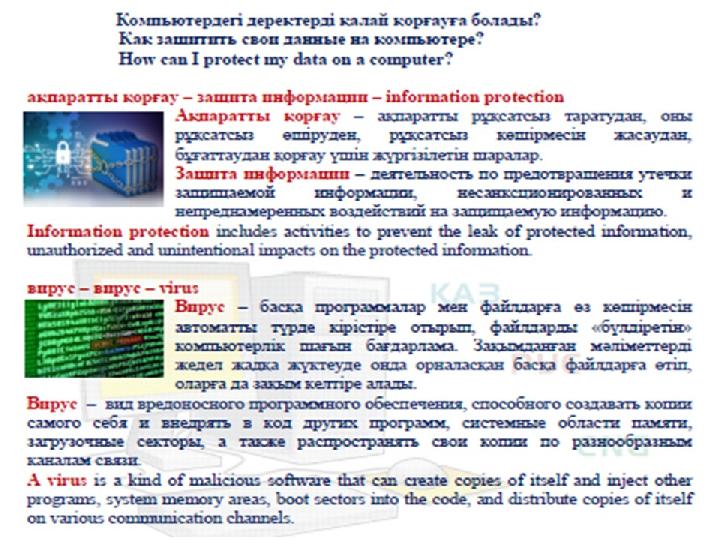
#18 слайд
18 слайд

#19 слайд
19 слайд

шағым қалдыра аласыз
















